In vielen Fällen verbringen eine gute Anzahl von Benutzern, Hunderte von Millionen auf der ganzen Welt, eine gute Anzahl von Stunden vor einem PC . Darüber hinaus arbeiten die meisten von ihnen mit Windows 10 und die entsprechenden Anwendungen. Deshalb versucht das Betriebssystem selbst, es uns viel einfacher zu machen. Auf diese Weise wird die Benutzererfahrung so gut wie möglich erreicht.
Für all dies stellte uns Redmond eine Reihe integrierter Funktionen zur Verfügung, die bei der Arbeit mit dem System eine enorme Hilfe darstellen. Damit beziehen wir uns nicht nur auf die Merkmale in Bezug auf die Funktionalität von Windows selbst, aber auch zu seinem Aussehen. Es ist wahr, dass dies dank der Systemaktualisierungen, die uns allmählich erreichen, eine Software ist, die nicht aufhört zu wachsen und sich weiterzuentwickeln. Mit all dem haben wir ein leistungsfähigeres und robusteres System.

Was ist der dunkle Modus und was macht er für uns?
In diesem Sinne möchten wir uns jedoch auf einen Abschnitt konzentrieren, der sich mehr auf den Aspekt der Schnittstelle als solchen bezieht. Tatsächlich erreicht es im Laufe der Zeit viele der Anwendungen, die wir täglich verwenden, sowohl auf dem PC als auch auf Mobilgeräten. Insbesondere beziehen wir uns auf den Dunkelmodus, der Ihnen sicherlich mehr als vertraut ist. Im Folgenden zeigen wir Ihnen einige Methoden, mit denen Sie diesen dunklen Modus, auf den wir uns beziehen, verwenden können Windows 10 .
Dies ist ein grafischer Aspekt, der sich auf alle Arten von verbreitet Software-Lösungen weil es uns erlaubt, ein wenig besser mit den Bildschirmen des zu arbeiten Low-Level-Lichtlaser . Nach dem, was die Experten sagen, lassen dunkle Themen Ihr Sehvermögen nicht so sehr leiden, wenn Sie viele Stunden damit verbringen, es zu betrachten. Es besteht kein Zweifel, dass dies etwas ist, das wir in Zukunft sehr schätzen könnten. Was mehr ist, die Verwendung von dunkle Themen ist besonders nützlich, wenn wir in einer Umgebung mit wenig Licht oder direkt nachts arbeiten.
Aus diesem Grund werden wir hier über die verschiedenen Möglichkeiten sprechen, wie Sie diese in die Hände bekommen können, um dies zu lösen und unter Windows zu starten.
So aktivieren Sie den Dunkelmodus in Windows 10
Zunächst werden wir Ihnen sagen, dass Windows 10 selbst für mehrere Versionen eine eigene hat einheimisches dunkles Thema . Daher können wir dies über die Systemkonfigurationsanwendung aktivieren, wie wir Ihnen zeigen werden. Um darauf zuzugreifen, müssen wir nur die Win + I-Tastenkombination verwenden. Dies führt uns zu einem neuen Fenster, in dem wir in diesem Fall auf das klicken Personalisierung .
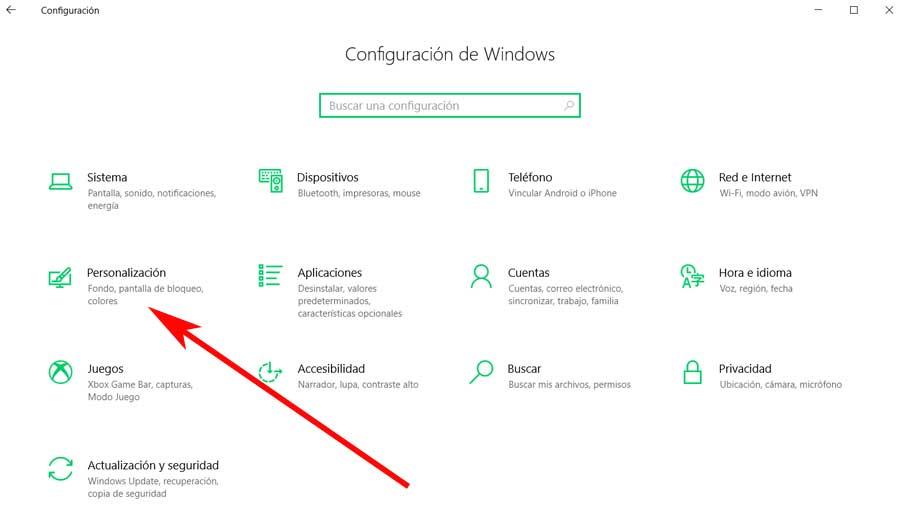
Sobald wir hier auf der linken Seite der Benutzeroberfläche sind, müssen wir zum Abschnitt Farben gehen, in dem wir klicken. Dann kommen wir zu dem, was uns in diesem Fall interessiert. Wenn wir uns das rechte Feld ansehen, sehen wir eine Dropdown-Liste mit der Aufschrift Farbe auswählen. Darin finden wir die drei Themen, aus denen wir das Erscheinungsbild von Windows 10 ändern können: Hell, Dunkel und Benutzerdefiniert. An dieser Stelle werden wir Ihnen sagen, dass wir, wenn wir uns für das dritte entscheiden, die Möglichkeit haben, einerseits das Thema des Systems und andererseits das seiner Anwendungen zu spezifizieren.
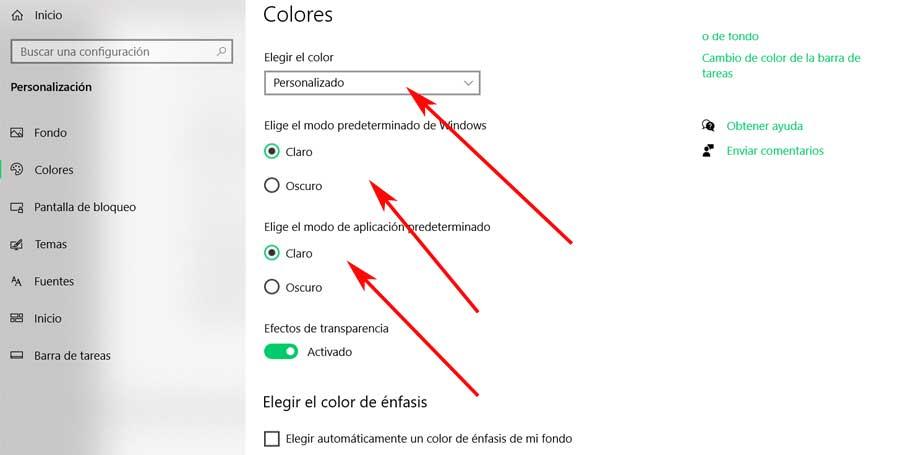
Im vorliegenden Fall werden wir uns jedoch für die Option Dunkel aus der Liste entscheiden. Auf diese Weise und ohne es zu müssen starte den Computer neu werden wir sehen, wie sich die Windows-Oberfläche radikal ändert. Wie erwartet erhält es in den meisten Abschnitten einen viel dunkleren Ton, was sich auch auf seine Anwendungen auswirkt. Für viele ist dies ein viel eleganterer Look, für andere ist es düsterer. Wie dem auch sei, die Wahrheit ist, dass es immer sehr willkommen sein wird, wenn es für die Augen von Vorteil sein kann.
Mit all dem haben wir die Möglichkeit, in wenigen Sekunden das Thema auszuwählen, das uns zu jeder Zeit am meisten interessiert.
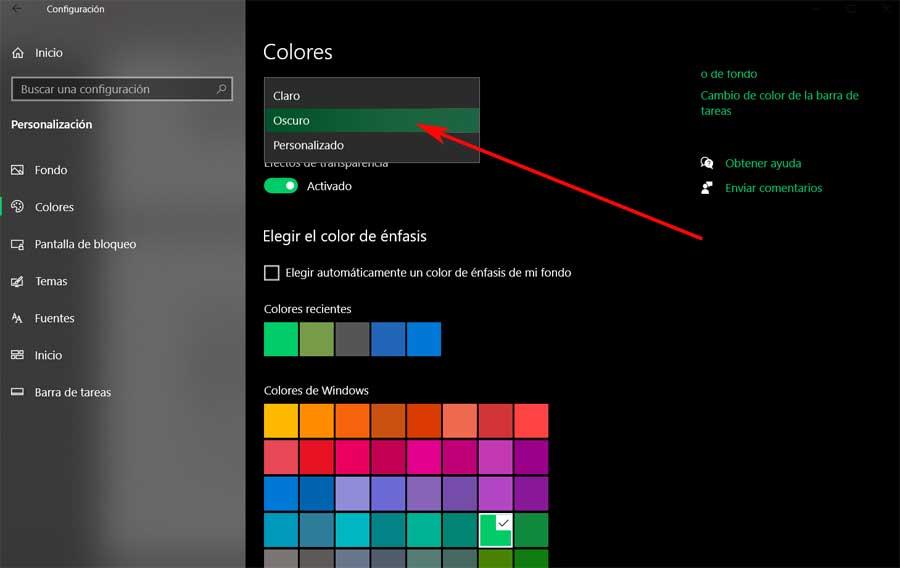
Aktivieren Sie den Windows-Dunkelmodus mit Apps von Drittanbietern
Denken Sie daran, dass dies dunkler Modus Das, worüber wir sprechen, war in Windows nicht immer nativ verfügbar. Es gab eine Zeit, in der Benutzer es über Softwarelösungen von Drittanbietern außerhalb des Betriebssystems selbst aktivieren mussten. Gleichzeitig können wir mit einigen davon mehr konfigurieren und anpassen Parameter Wenn Sie diesen dunklen Modus aktivieren, den wir kommentieren.
Automatischer Dunkelmodus
Dies ist ein interessanter Vorschlag in diesem Sinne, den wir auf dem Redmond-System installieren können diesen Link . Einer der Hauptvorteile besteht darin, dass wir beim Anwenden des Dunkelmodus auf das installierte Betriebssystem viel mehr Kontrolle haben. Auf diese Weise haben wir die Möglichkeit, eine Reihe spezifischer Zeitpläne zu erstellen, in denen sie in Betrieb genommen werden. Dies kann sehr nützlich sein, wenn wir es beispielsweise nur nachts aktivieren möchten, wenn es keine gibt Umgebungslicht .
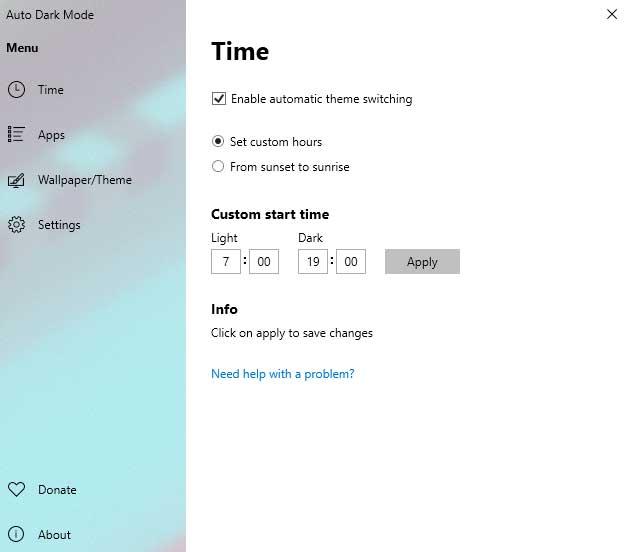
Gleichzeitig können wir die installierten einfach angeben Anwendungen dass wir wollen, dass sich der Wechsel in den Dunkelmodus auswirkt.
Einfacher Dunkler Modus
Auf der anderen Seite finden wir den Easy Dark Mode, eine andere Lösung des gleichen Typs, die bei diesen spezifischen Aufgaben hilfreich sein kann. Um uns eine Vorstellung von seiner Nützlichkeit zu geben, sagen wir, dass dies eine ist Open-Source-Anwendung Dadurch können wir den Dunkelmodus von Windows 10 schneller und einfacher als gewöhnlich konfigurieren. Dies liegt daran, dass der Systemsymbolleiste ein neues Symbol hinzugefügt wird, damit wir es mit einem einzigen Mausklick ändern können. Dies ist ein Vorschlag, den Sie herunterladen können diesen Link .
Mond
Wie bei der ersten der oben vorgeschlagenen Alternativen bietet uns diese Software einige interessante Zusatzfunktionen . Diese konzentrieren sich, wie könnte es anders sein, auf die Behandlung des dunklen Themas von Windows 10. Nach der Installation des Programms von diesen Link können wir das dunkle Thema so programmieren, dass es automatisch startet. Auf diese Weise müssen wir uns nicht darum kümmern, es bei Bedarf von Hand zu ändern. In der Tat ist dies die Hauptfunktion dieser spezifischen Lösung Die Änderungen werden also basierend auf der Zeit festgelegt, in der wir uns befinden. Es ist auch wichtig zu wissen, dass wir von hier aus auch das Thema des Systems einerseits und das der Anwendungen andererseits ändern können. Dadurch haben wir viel mehr Kontrolle über diese wichtige Änderung im Erscheinungsbild der Windows 10-Benutzeroberfläche.
Andere dunkle Themen, die wir auf Windows anwenden können
Um all dies zu beenden, ist es auch wichtig zu wissen, dass wir auch dunkle Themen verwenden können, die bereits vordefiniert sind gelten für Windows . Diese wurden bereits von anderen Benutzern entworfen und angepasst, die sie allen zur Verfügung stellen, entweder kostenlos oder in einigen Fällen kostenpflichtig.
Daher möchten wir Ihnen in diesen Zeilen auch einige der beliebtesten Beispiele in diesem Sinne zeigen, falls Sie sich für deren Verwendung entscheiden. Dies ist beispielsweise beim sogenannten Nocturnal W10 der Fall, den Sie herunterladen können von hier . Es ist erwähnenswert, dass dieses spezielle Thema uns einen Aspekt bietet, der alle auf dem dunklen Thema basiert und viel origineller und persönlicher ist tägliche Arbeit mit Windows .
Ein weiterer interessanter Vorschlag dieser Art, den Sie auch verwenden können, ist das Thema Penumbra 10, eines der bekanntesten in der Branche. Sie können damit machen von diesen Link und es präsentiert uns dunklere Schnittstellentöne zur gleichen Zeit wie modern.